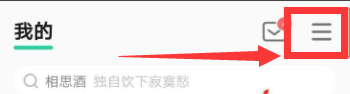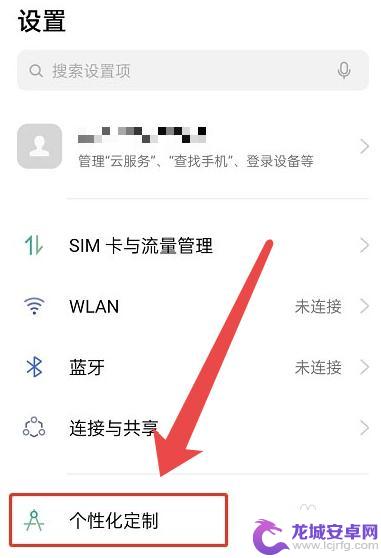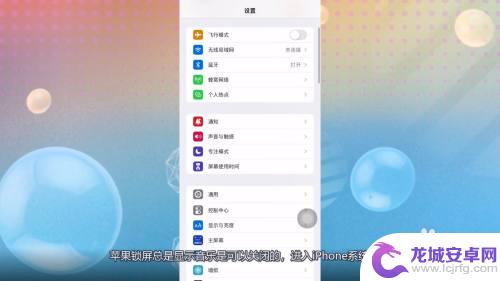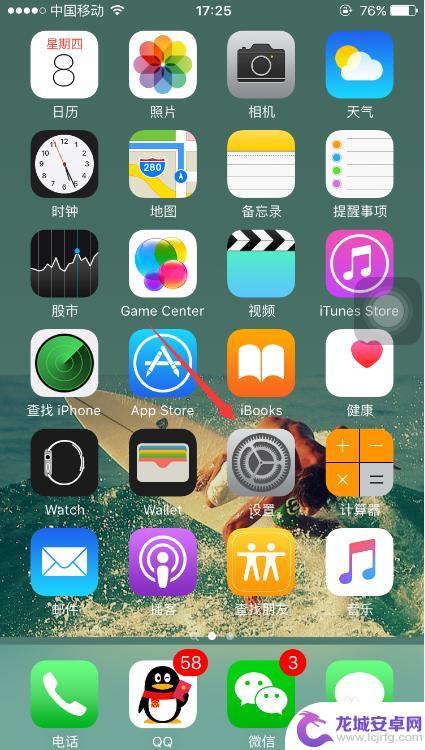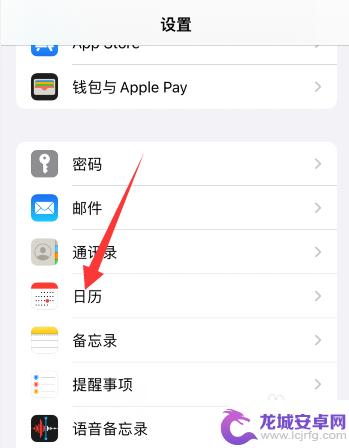苹果手机如何设置锁屏提示 iPhone锁屏时显示内容设置方法
在如今的社会中,苹果手机已成为人们生活中不可或缺的一部分,对于很多人来说,手机的安全性和隐私保护是非常重要的。为了提高手机的安全性,苹果手机提供了锁屏提示功能,使用户可以在锁屏界面上显示自定义的内容。这项功能不仅能够让用户更加方便地辨识自己的手机,还能有效地保护隐私信息不被他人窥视。如何设置苹果手机的锁屏提示呢?本文将为大家详细介绍iPhone锁屏时显示内容设置的方法,让你的手机更加安全可靠。
iPhone锁屏时显示内容设置方法
步骤如下:
1.手机桌面点击【设置】图标,打开设置界面
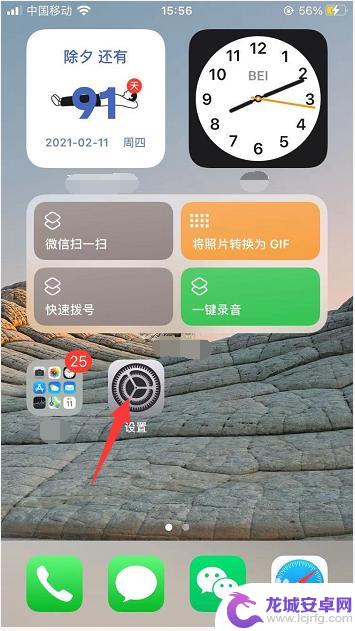
2.设置界面点击【通知】,打开通知界面
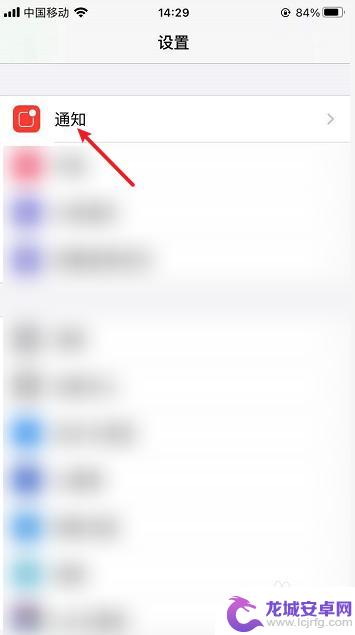
3.通知界面点击【显示预览】,打开显示预览界面
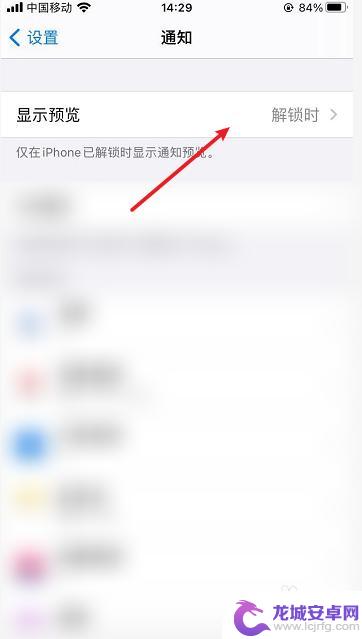
4.显示预览界面点击【始终】,始终后面打勾即表示iPhone锁屏时显示内容。
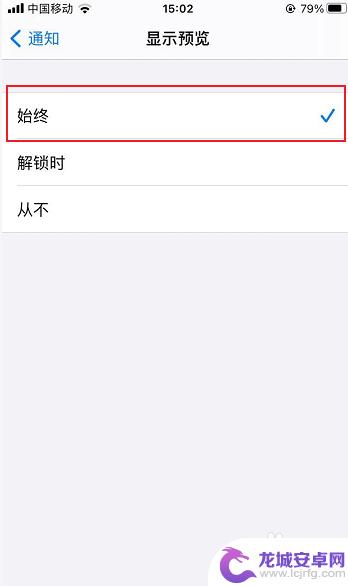
以上是关于如何设置锁屏提示的所有内容,如果遇到相同问题的用户可以参考本文中介绍的步骤来解决,希望能够对大家有所帮助。
相关教程
-
怎么让手机锁屏不显示信息内容 怎样让手机锁屏时不显示短信内容
手机锁屏显示短信内容可能会泄露个人隐私,为了保护信息安全,我们需要设置手机在锁屏状态下不显示短信内容,在手机设置中,可以通过调整通知设置或者安全隐私设置来实现这一功能。也可以选...
-
苹果qq音乐怎么设置锁屏显示 iPhone锁屏界面QQ音乐不显示
苹果手机的QQ音乐在设置锁屏显示时可能出现不显示的情况,造成用户无法在iPhone锁屏界面上直接操作QQ音乐,这可能是由于未正确设置或者系统版本不兼容所导致的问题。为了解决这一...
-
oppo灭屏显示 OPPO手机息屏显示设置方法
OPPO手机的灭屏显示功能能够在手机锁屏时显示时间、日期、未读信息等重要信息,方便用户快速获取信息,想要设置OPPO手机的息屏显示功能,只需要进入设置界面,找到显示与亮度选项,...
-
苹果手机锁屏时音乐总是显示在屏幕上 iPhone锁屏一直显示音乐怎么取消
苹果手机在锁屏时常常会显示正在播放的音乐信息,这对于一些用户来说可能会感到困扰,如果你也想取消iPhone锁屏时显示音乐的功能,可以通过简单的设置来实现。在设置中找到音乐选项,...
-
苹果手机锁屏提示音 苹果手机锁屏提示音设置方法
苹果手机的锁屏提示音是手机在锁屏状态下接收到新消息或通知时发出的声音提醒,想要设置自己喜欢的锁屏提示音,可以通过进入手机的设置界面,选择声音与触觉选项,然后找到锁屏音这一设置项...
-
苹果手机锁屏年份怎么设置 苹果手机锁屏显示年份日期设置
苹果手机作为一款备受欢迎的智能手机,其锁屏界面的设计也备受关注,在锁屏界面上,我们可以通过设置来显示当前的年份和日期,使得我们能够方便地获取时间信息。...
-
如何用语音唤醒苹果6手机 苹果手机语音唤醒功能怎么开启
苹果6手机拥有强大的语音唤醒功能,只需简单的操作就能让手机立即听从您的指令,想要开启这项便利的功能,只需打开设置,点击Siri和搜索,然后将允许Siri在锁定状态下工作选项打开...
-
苹果x手机怎么关掉 苹果手机关机关不掉解决方法
在我们日常生活中,手机已经成为了我们不可或缺的一部分,尤其是苹果X手机,其出色的性能和设计深受用户喜爱。有时候我们可能会遇到一些困扰,比如无法关机的情况。苹果手机关机关不掉的问...
-
如何查看苹果手机详细信息 苹果手机如何查看详细设备信息
苹果手机作为一款备受瞩目的智能手机,拥有许多令人称赞的功能和设计,有时我们可能需要查看更详细的设备信息,以便更好地了解手机的性能和配置。如何查看苹果手机的详细信息呢?通过一些简...
-
手机怎么把图片保存到u盘 手机照片传到U盘教程
在日常生活中,我们经常会遇到手机存储空间不足的问题,尤其是拍摄大量照片后,想要将手机中的照片传输到U盘中保存是一个很好的解决办法。但是许多人可能不清楚如何操作。今天我们就来教大...